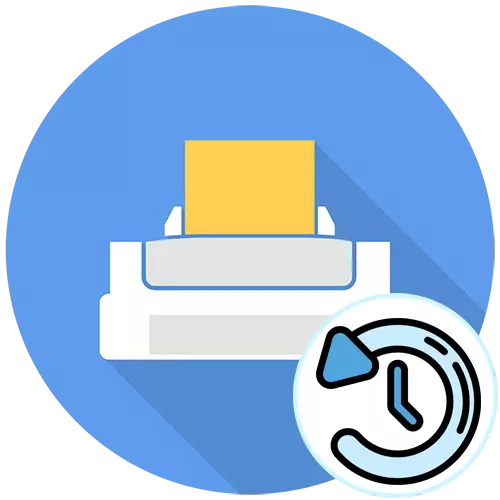
Txoj Kev 1: Ua-Hauv Cov Ntawv Txuag Kev Ua Haujlwm
Yuav luag txhua lub tshuab luam ntawv muaj cov qauv txheej txheem ntawm cov kev cai uas tau teeb tsa hauv lub khoos phis tawm nrog tus tsav tsheb. Cov no suav nrog txoj haujlwm ntawm cov ntaub ntawv txuag tom qab luam ntawv, tso cai khaws keeb kwm. Txawm li cas los xij, rau qhov no, cov kev xaiv yuav ua ntej yuav tsum qhib ua dab tsi tshwm sim:
- Qhib lub Start menu thiab hu "tsis".
- Xaiv cov khoom siv "".
- Los ntawm cov vaj huam sib luag ntawm sab laug, mus rau qeb "luam tawm thiab kev ntsuas".
- Hauv cov npe, nrhiav lub tshuab luam ntawv xav tau teeb tsa thiab nias nws nrog lub pob nyem laug.
- Yuav muaj ob peb lub khawm los cuam tshuam nrog cov cuab yeej. Tam sim no koj txaus siab rau "kev tswj hwm".
- Hauv cov ntawv qhia uas tshwm, nrhiav cov tshuab luam ntawv "cov ntaub ntawv" clicable thiab nyem rau ntawm nws mus rau cov ntawv qhia tsim nyog.
- Ua rau "Advanced" tab, kos lub thawv ze ntawm "Txuag cov ntaub ntawv tom qab Printing" khoom.
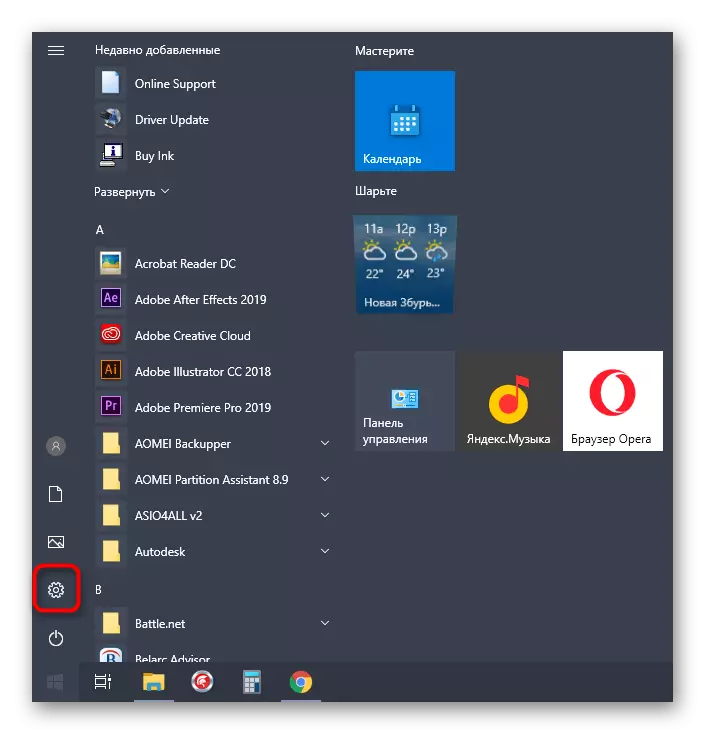
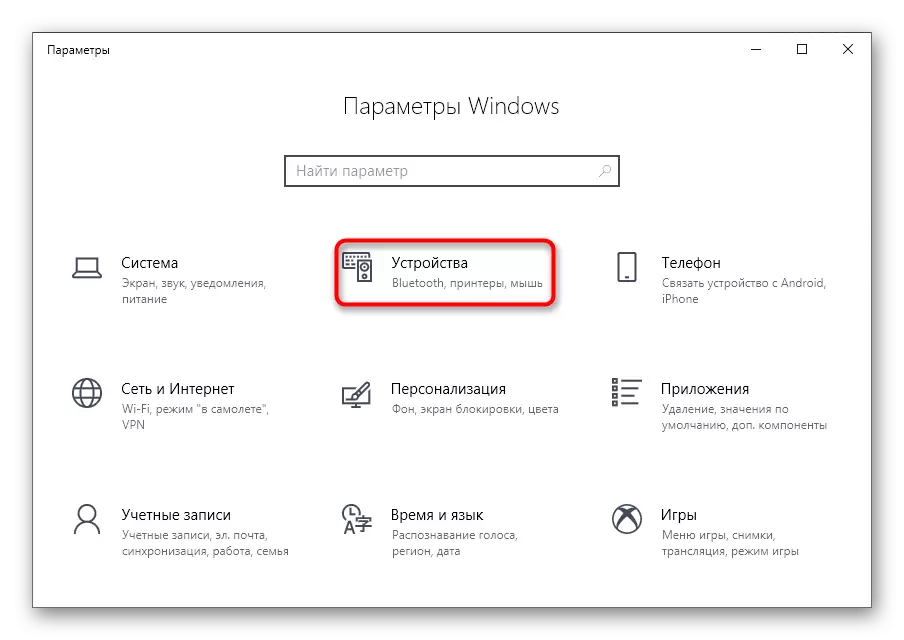
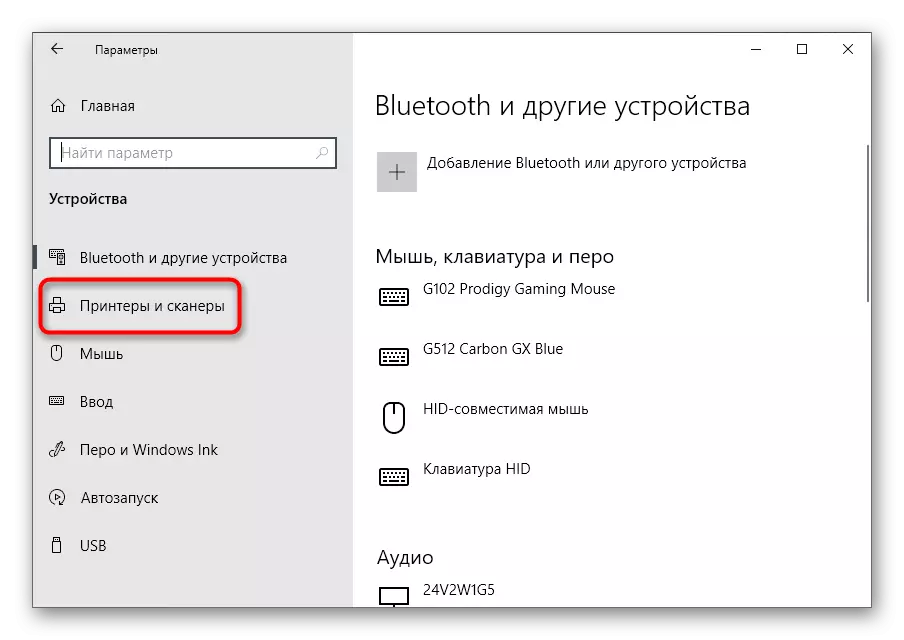
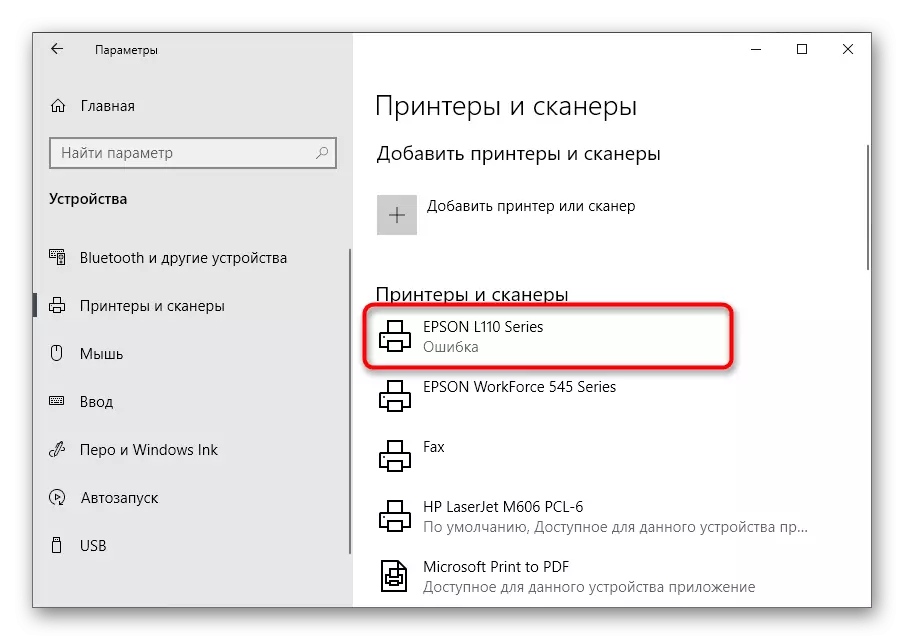
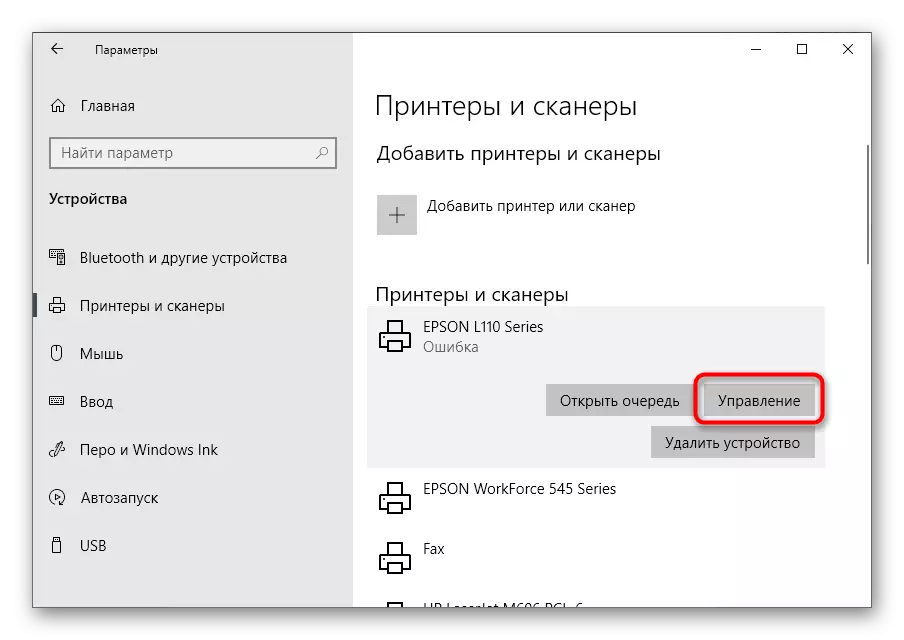
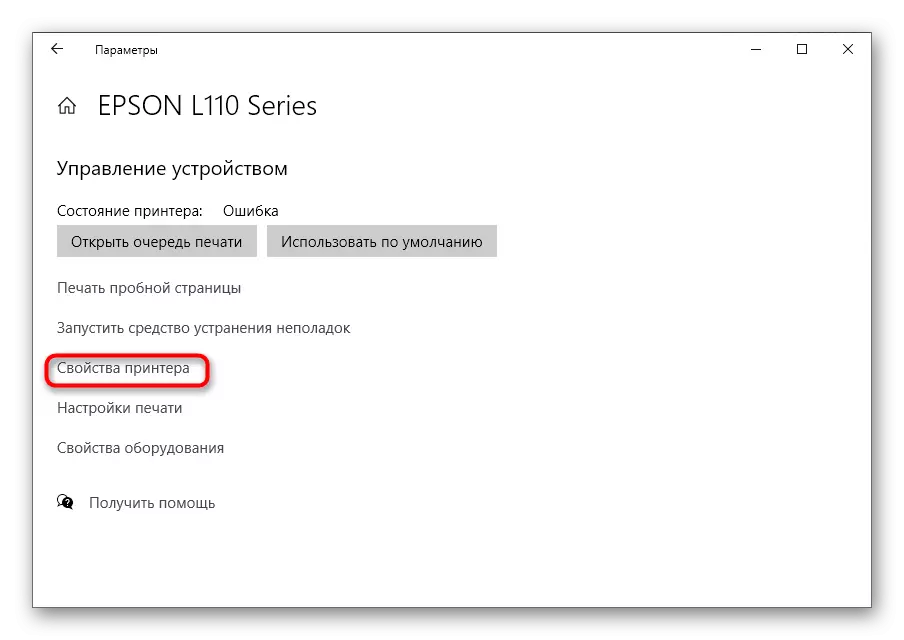
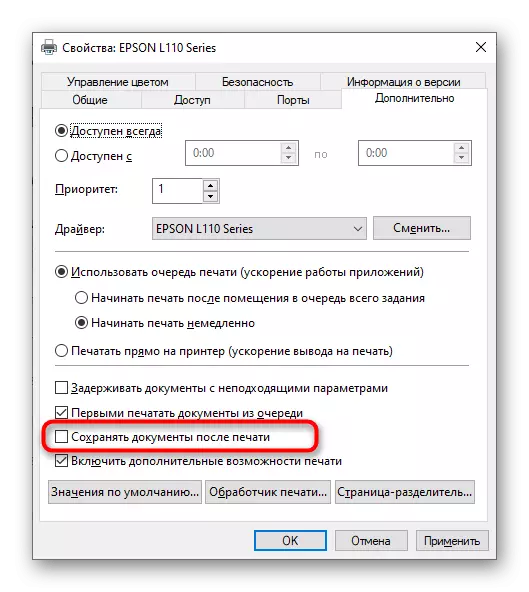
Nws tseem nyob tsuas yog xa cov ntaub ntawv los luam tawm kom tshawb xyuas seb qhov cuab yeej cia no ua haujlwm li cas. Cov nplaub tshev nrog cov ntaub ntawv yuav tsum tau tshwm sim, thiab yog tias qhov no pom tias tsis muaj dab tsi, nrhiav tau lub npe lossis saib xyuas cov cuab yeej no txuas ntxiv kom txuag txhua cov ntaub ntawv.
Txoj Kev 2: Qhov rai "Proote Qaus"
Rau qee cov ntawv luam ntawv, tus "Txuag tom qab luam ntawv" Kev teeb tsa yog nyob rau hauv ib txoj kev, cias tawm ntawm kev nkag teb chaws. Qee zaum cov zaj dab neeg tau khaws cia ntawm nws tus kheej, piv txwv li lub cuab yeej ib txhij tswj tau los ntawm ntau lub koos pij tawj. Txawm li cas los xij, tsis muaj ib yam dab tsi yuav cuam tshuam nrog lub qhov rai qhib thiab pom seb nws yog sau.
- Hauv tib cov ntaub ntawv siv cov tshuab luam ntawv, xaiv "Sau Chaw".
- Qhib cov "Kev Pabcuam", qhov twg cov muaj nuj nqis nyob rau hauv.
- Ntawm cov npe ntawm txhua cov cuab yeej muaj, nrhiav "cov ntawv luam tawm" thiab nyem rau sab laug nas khawm ntawm lub block no.
- Xauj cov ntaub ntawv uas tam sim no nyob rau hauv txoj kab lossis twb tau luam tawm, ua raws li lawv tus mob nyob rau kem tshwj xeeb tshwj xeeb rau qhov no.
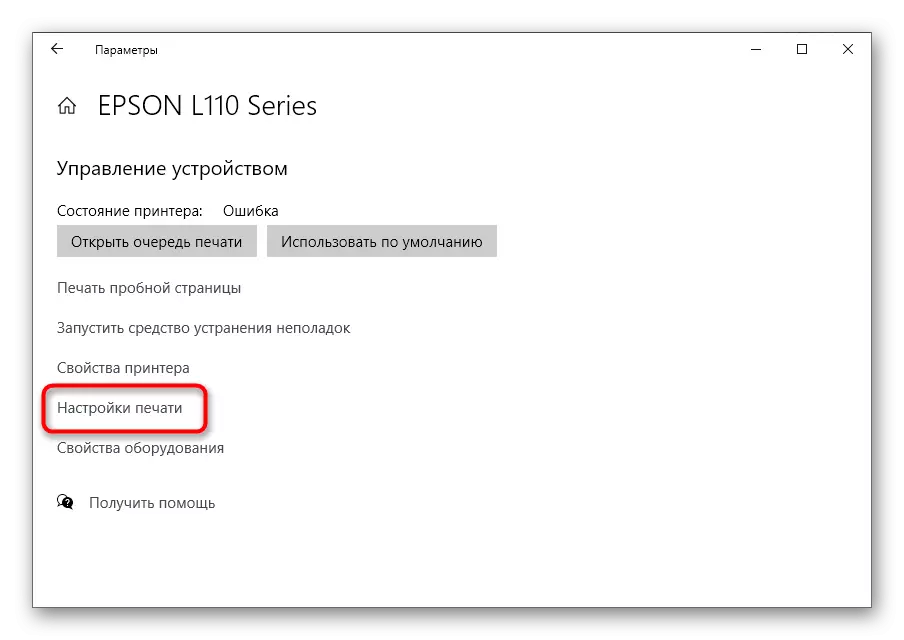
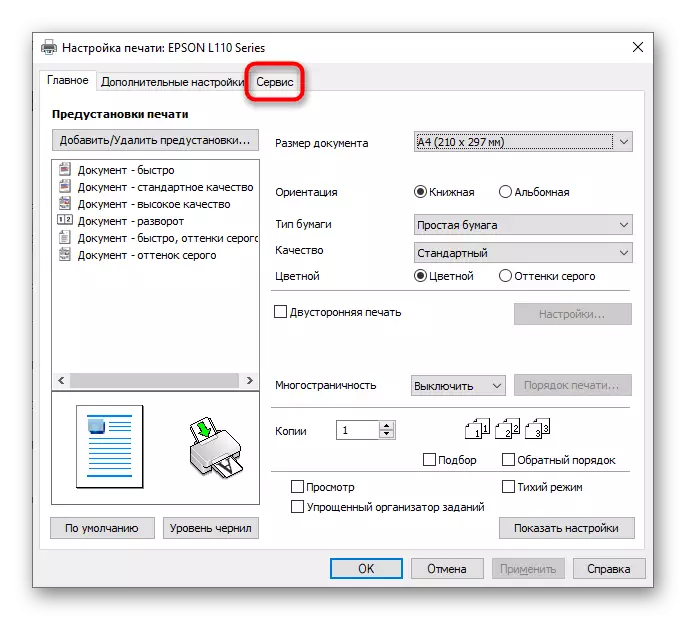
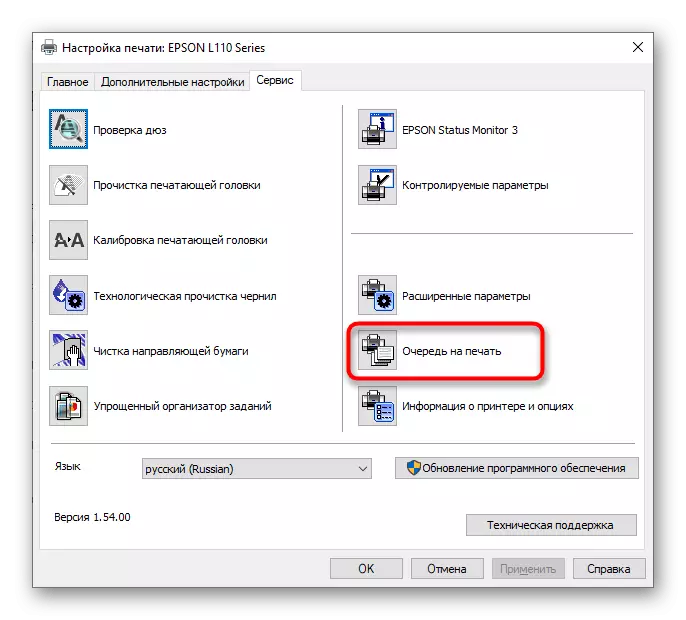
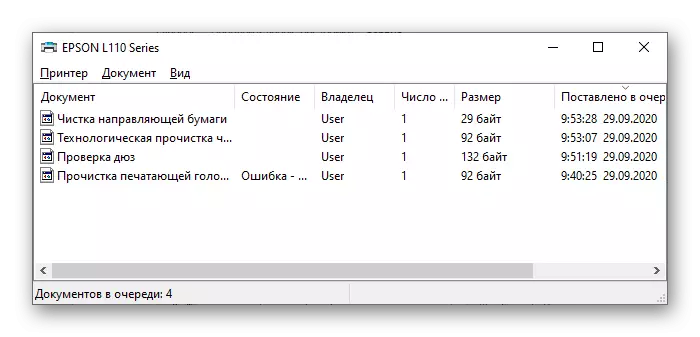
Txoj Kev 3: Tshuab Luam Ntawv Qhov rai
Los ntawm lub neej ntawd, lub operating system nco qab tag nrho cov xwm txheej cuam tshuam nrog qee cov khoom siv uas cov tshuab luam ntawv. Qhov no tso cai rau koj los saib lub sijhawm thiab cov ntaub ntawv twg tau xa mus luam tawm. Thawj qhov kev xaiv cuam tshuam nrog cov ntawv qhia zaub mov no yog ua raws li:
- Los ntawm "tsis", nrhiav lub tshuab luam ntawv thiab mus rau qhov chaw tswj.
- Muaj, xaiv "khoom siv".
- Nyob rau hauv lub qhov rais tshiab uas pom, nyem "Txheej xwm" tab.
- Nyob rau hauv ib lub block nrog cov xwm txheej, koj tuaj yeem pom cov kev ua tau khaws thiab saib cov ncauj lus kom ntxaws kom paub cov ntaub ntawv twg. Yog tias ib qho kev tshwm sim tshwj xeeb tsis pom ntawm no, nyem rau "Saib txhua yam xwm txheej" khawm.
- Cov "Tus Thawj Saib Xyuas Cuab Yeej Siv" ntawm lub tshuab luam ntawv tiag tiag, uas koj nyeem tag nrho cov xwm txheej tshiab thiab pom cov hom phiaj ntawm kev txaus siab.
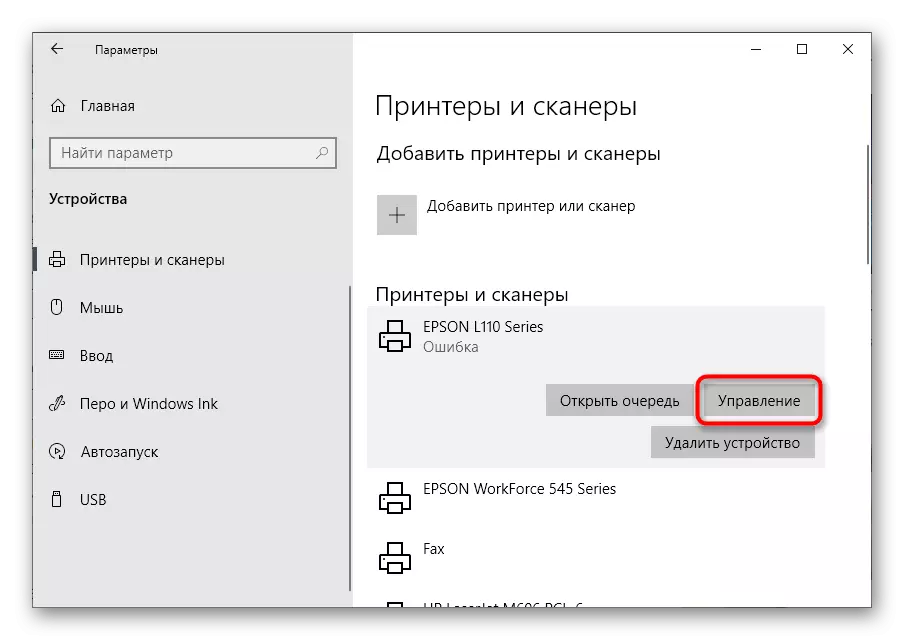
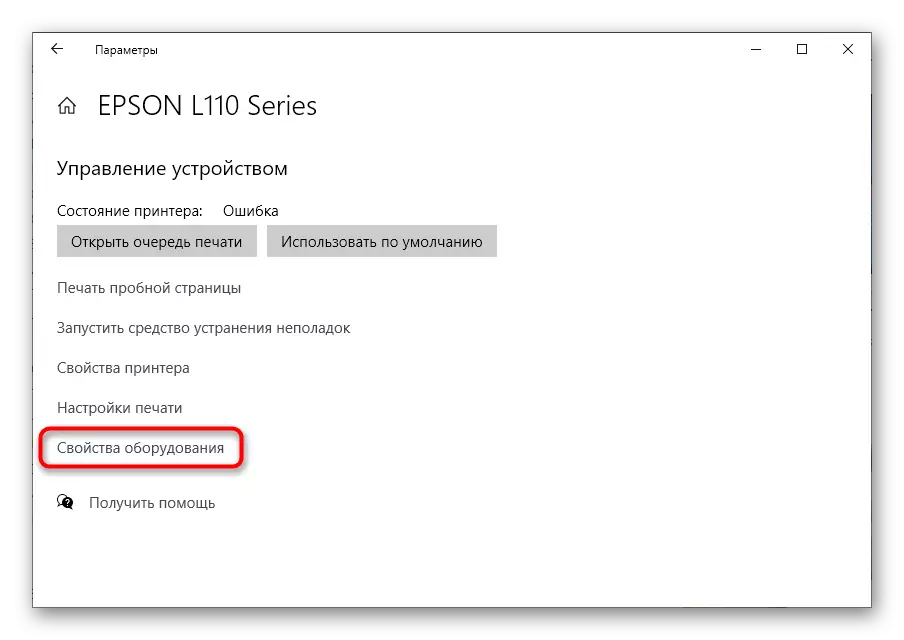
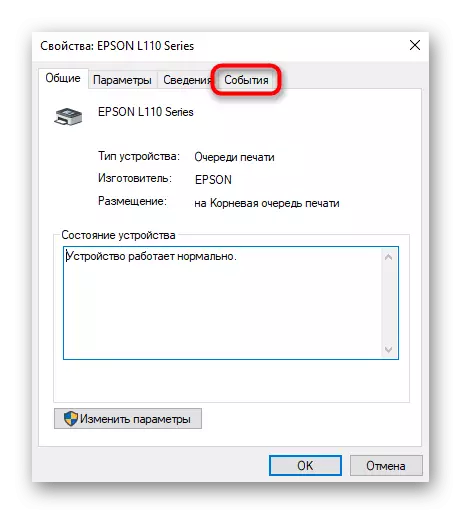
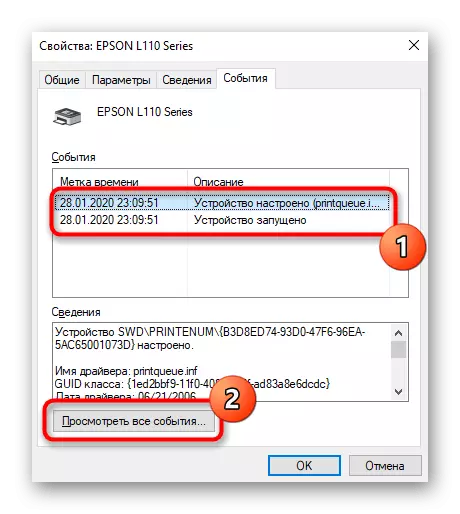
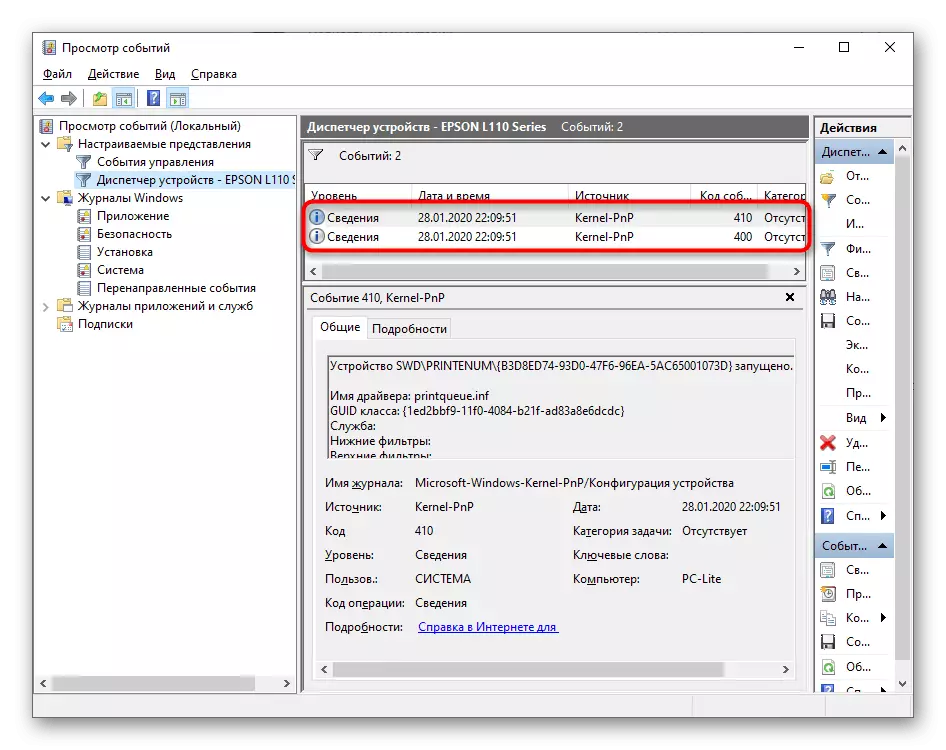
Yog tias tus thawj coj ntaus ntawv "tsis tau tsim ib pawg nrog cov txheej xwm rau cov khoom siv no, nws txhais tau tias yog cov ntawv pom zoo ntxiv, uas cuam tshuam nrog cov ntawv xov xwm System.
Qauv 4: Daim Ntawv Ntxiv "Saib Cov Txheej Xwm"
Ib daim ntawv thov "Saib cov txheej xwm" tso cai rau koj taug qab txhua qhov kev ua nyob rau hauv lub operating system, suav nrog nrhiav cov npe cov ntaub ntawv uas tau xa mus luam tawm tsis ntev.
- Ua li no, nrhiav tau daim ntawv thov nws tus kheej, siv cov ntawv qhia "pib, thiab tom qab ntawd nws khiav.
- Nthuav Windows Logs.
- Qhib ntu hu ua "system".
- Tom qab ntawd, qhov yooj yim yog siv "kev ua" cov zaub mov thiab xaiv "cov cuab yeej" muaj.
- Nkag mus rau kab ntawv sau tseem ceeb rau kev tshawb nrhiav thiab pib saib txhua yam xwm txheej cuam tshuam nrog nws.
- Tom qab koj pom cov ntaub ntawv luam tawm, saib lawv los txiav txim siab txog hnub xa tawm rau cov ntawv luam tawm thiab chaw nyob ntawm cov ntawv nws tus kheej.
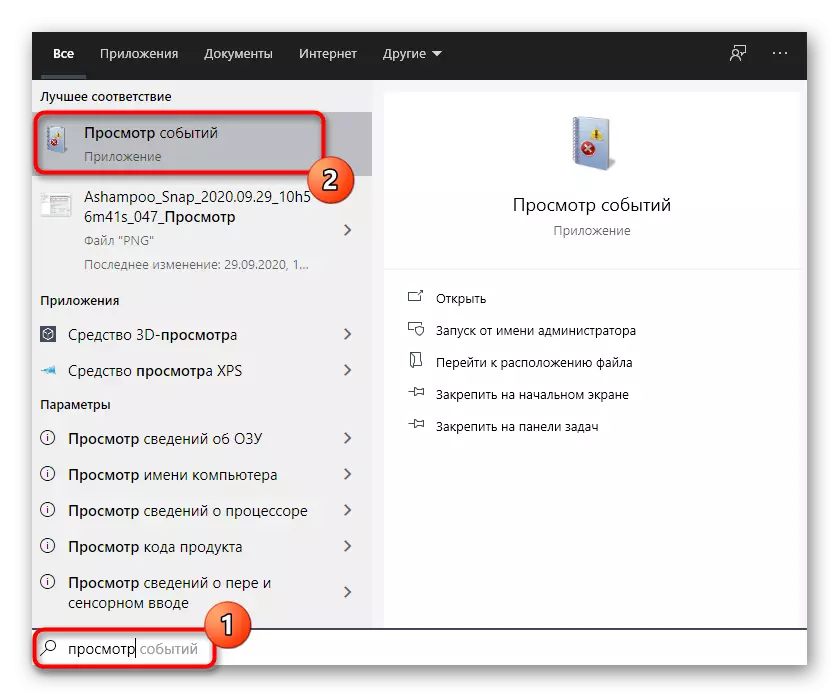
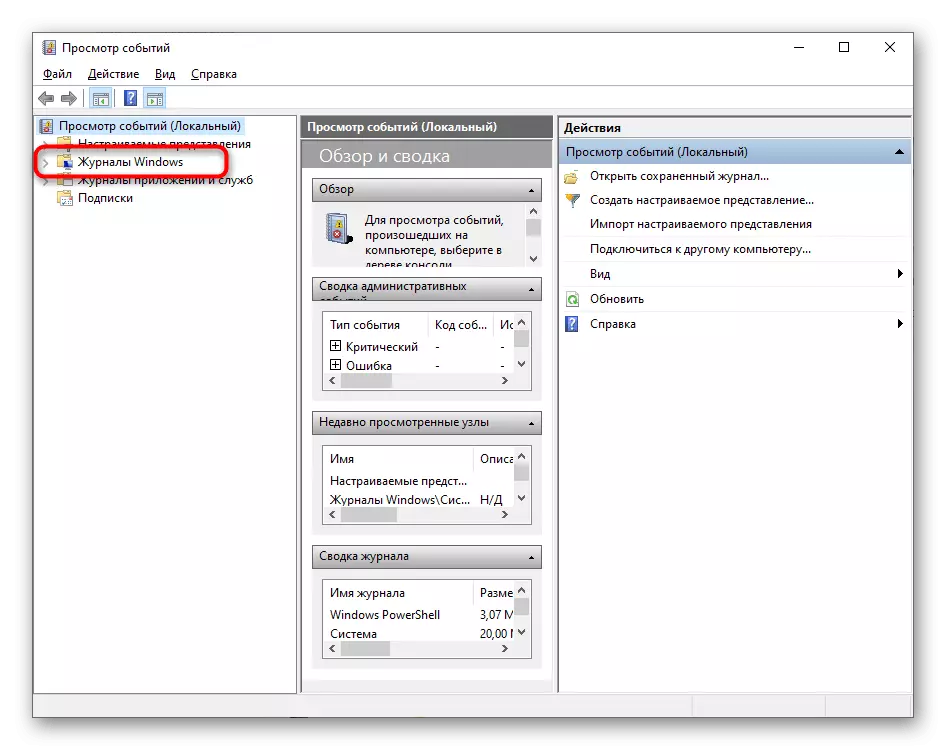
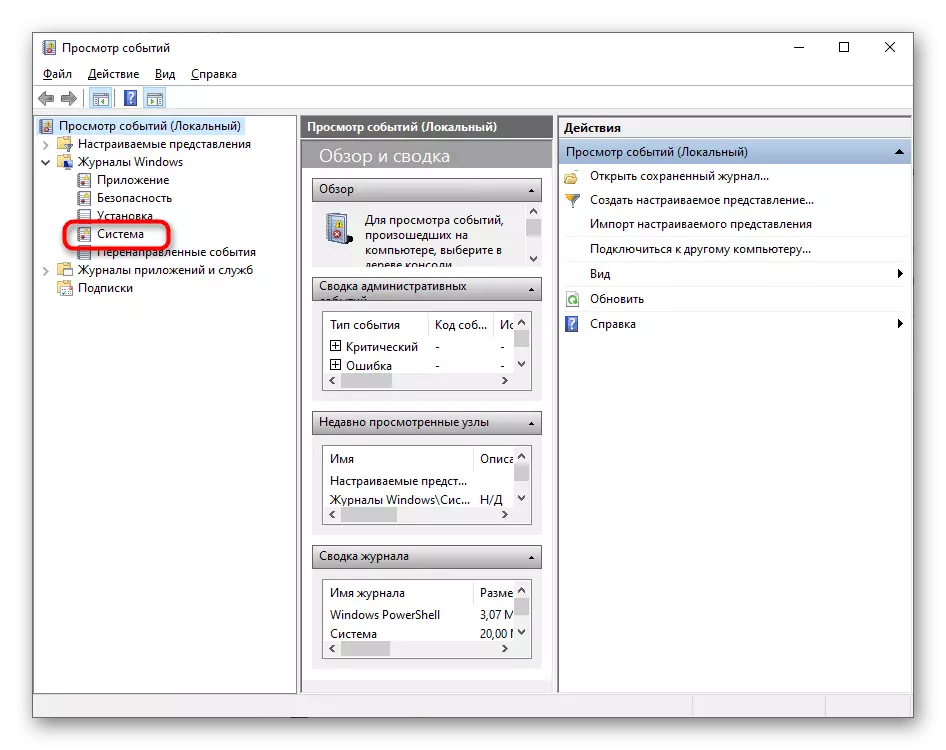
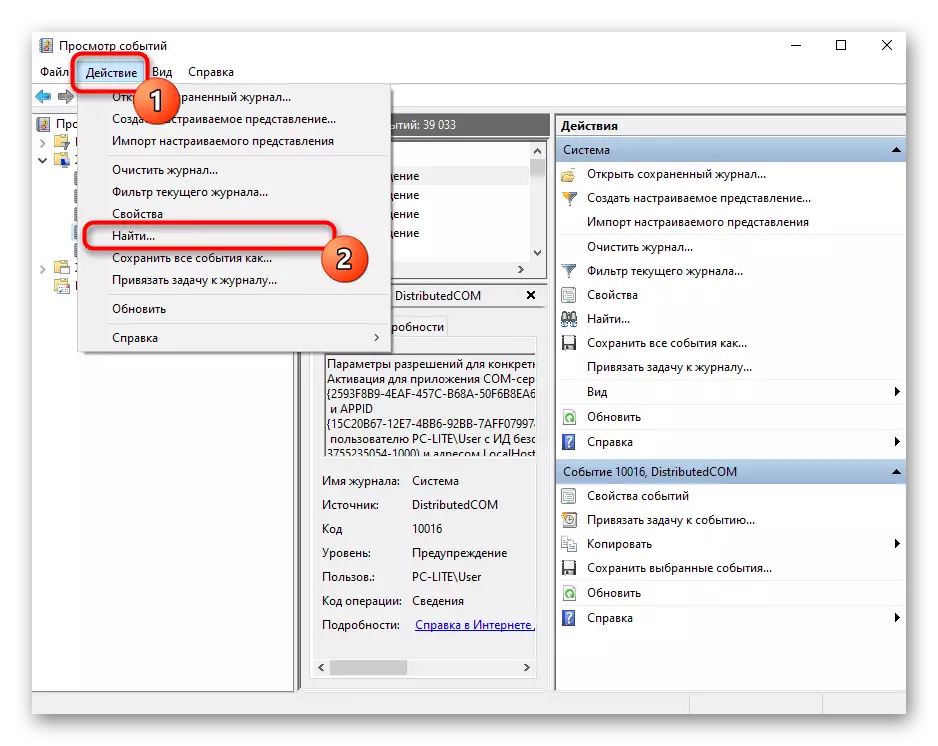
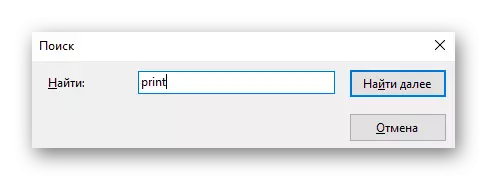
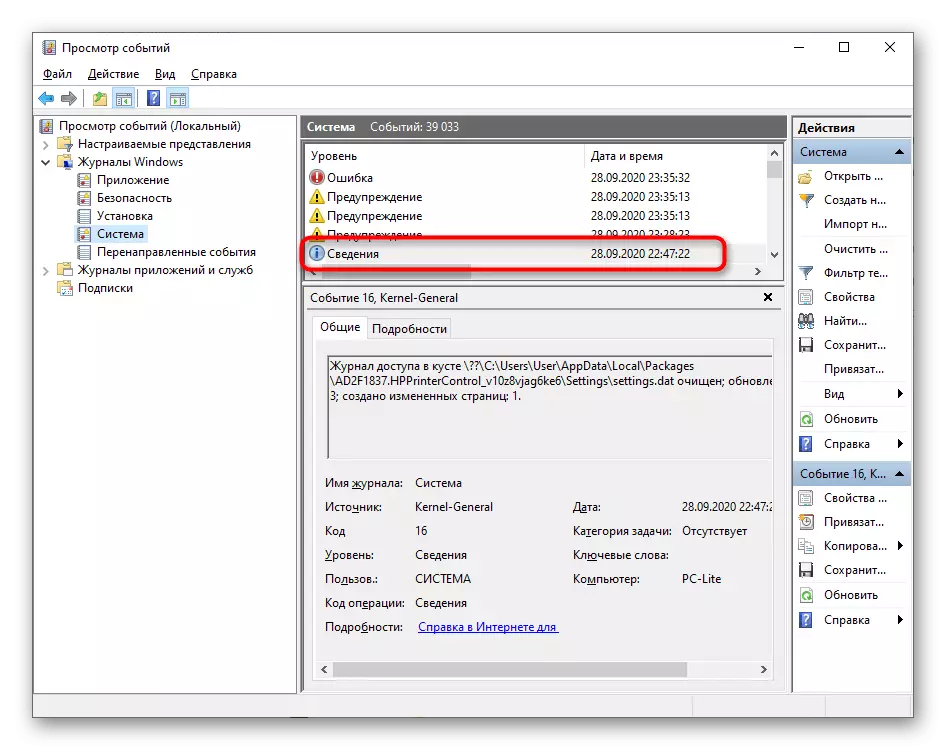
Txoj Kev 5: O & K Sau Saib
Yog tias koj tsis txaus siab rau cov qauv qauv kom tau txais cov ntaub ntawv luam tawm lossis lawv tsis muab cov ntaub ntawv tsim nyog, them sai sai rau cov khoom lag luam los ntawm cov khoom lag luam thib peb hu ua O & K Luam tawm saib. Nws tso cai rau koj los tswj cov luam tawm ntawm txhua lub tshuab luam ntawv txuas nrog lub khoos phis tawm thiab cov keeb kwm khaws cia.
Download tau O & K Luam tawm saib ntawm lub vev xaib official
- Qhib qhov txuas saum toj no thiab rub tawm cov program los ntawm lub vev xaib raug cai.
- Khiav cov ntaub ntawv ua tiav tau txais thiab ua raws cov lus qhia los ua cov txheej txheem txheej txheem.
- Khiav lub software thiab tam sim ntawd ntxiv cov tshuab luam ntawv yog tias nws tsis tau txiav txim siab.
- Zuam tag nrho cov khoom tsim nyog uas koj xav ua raws.
- Nthuav koj cov npe neeg siv thiab nyem rau ntawm lub tshuab luam ntawv npe los saib cov ntaub ntawv hais txog nws.
- Saib cov ntsiab lus ntawm cov ntaub ntawv luam tawm tshiab "cov lus kawg".
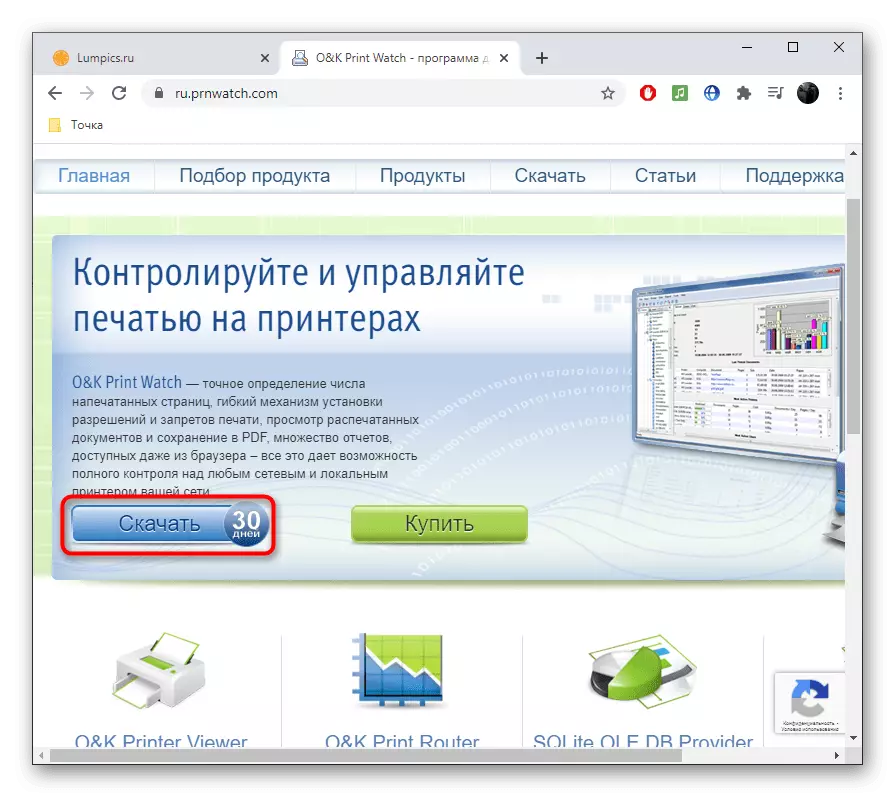
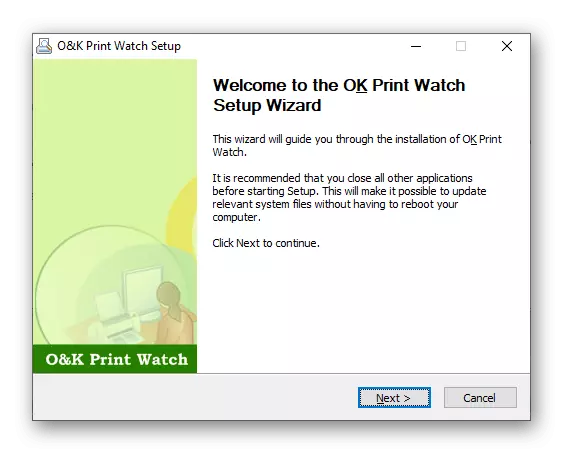
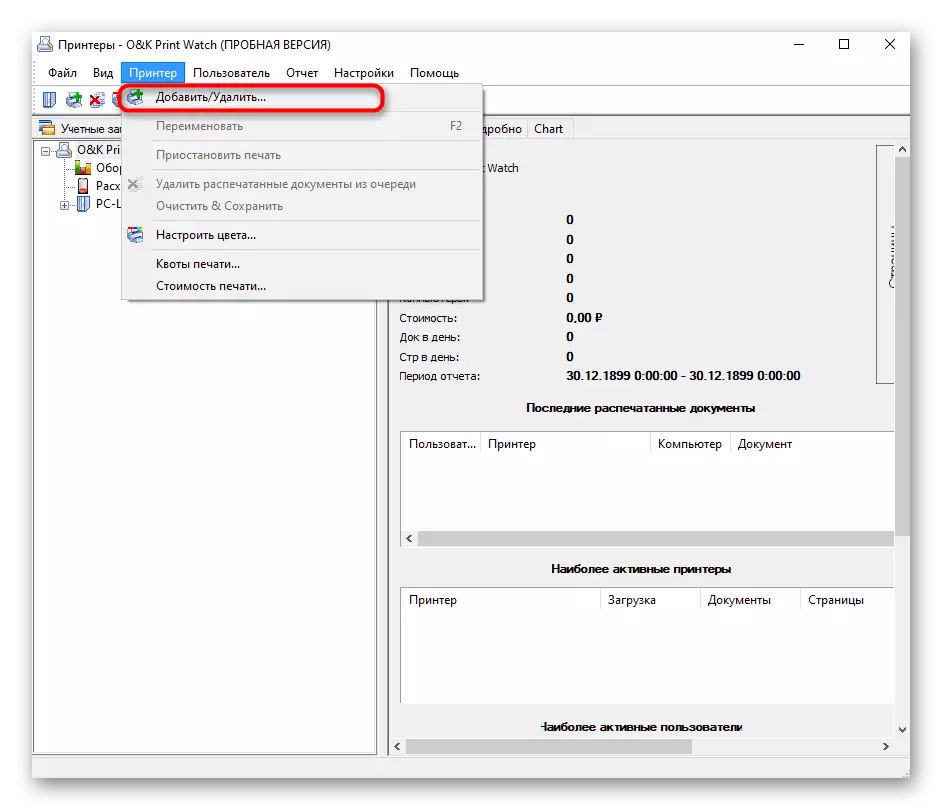
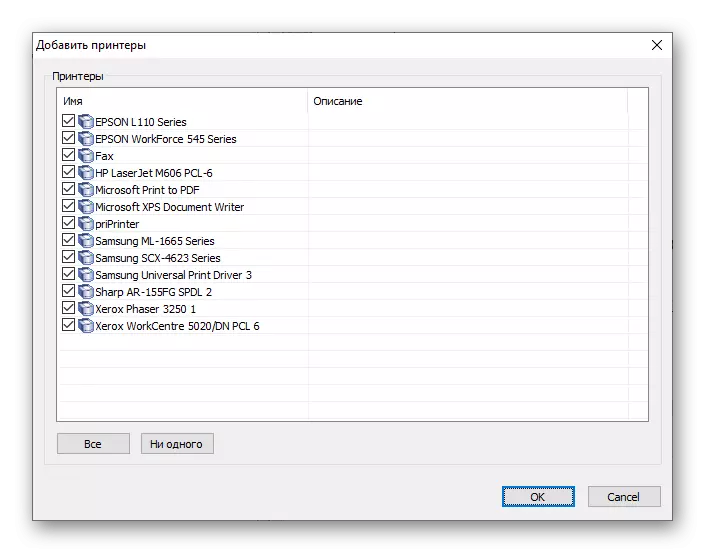
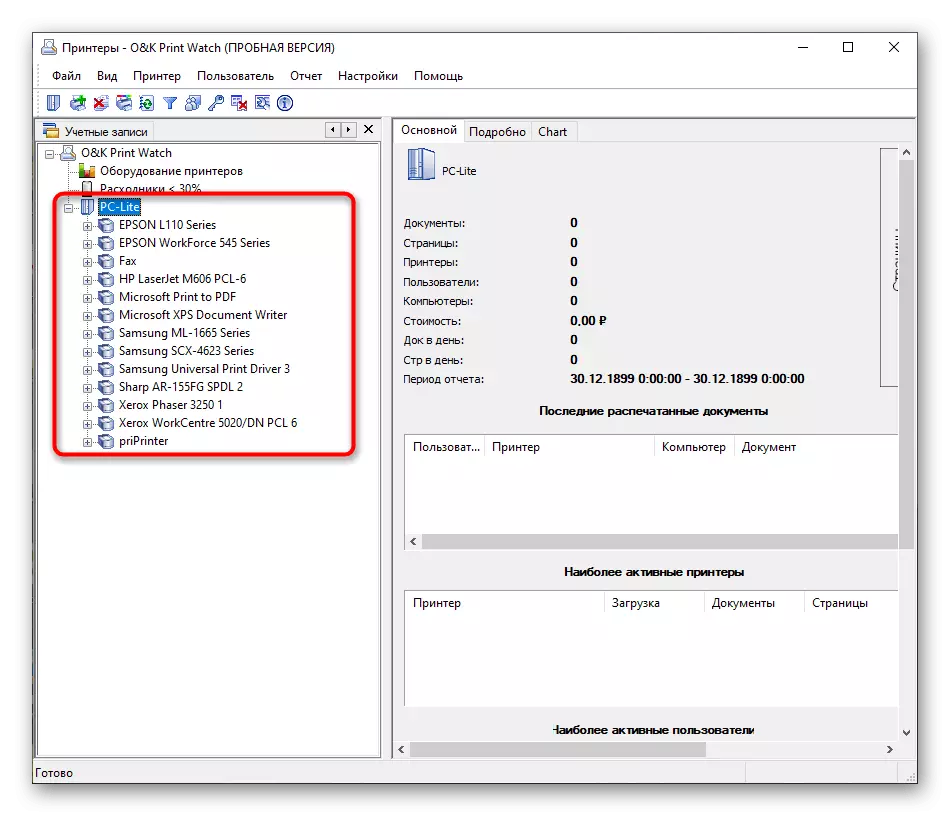
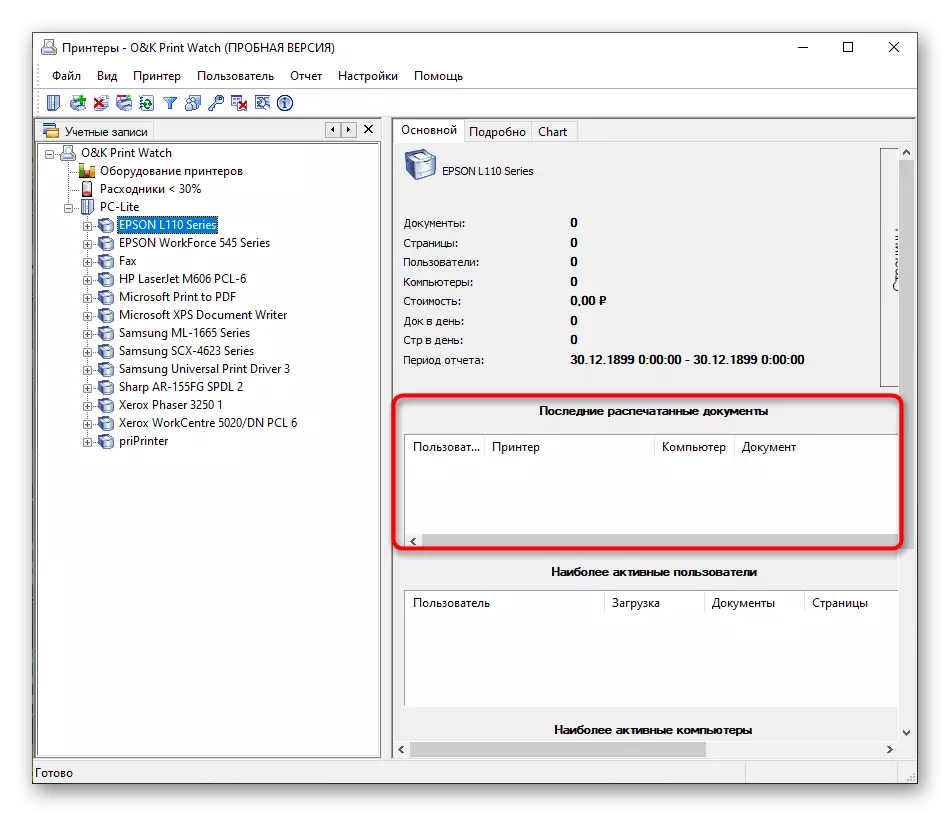
O & K SAU WAID muaj lwm cov kev xaiv siab dhau los rau cov neeg siv khoom nquag. Kawm txog lawv ntawm lub vev xaib raug cai lossis hauv kev sim ntawm cov software, thiab mam li txiav txim siab seb koj puas xav yuav nws rau kev siv tas mus li.
